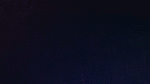iPhone için Ücretsiz Profesyonel Video Çekim Uygulaması Blacmagic
Moderatör: aknctn
-
aknctn Verified
- Moderatör
- Makaleler: 0
- Mesajlar: 789
- Kayıt: 09 Nis 2019 13:53
- 5
- Ruh hali:
- Teşekkür etti: 165 kez
- Teşekkür edildi: 238 kez

iPhone için Ücretsiz Profesyonel Video Çekim Uygulaması Blacmagic
iPhone'larda profesyonel video çekim, iPhone'da en iyi video nasıl çekilir? iphone profesyonel video çekim uygulaması, iphone profesyonel fotograf çekme
Profesyonel kamera üreticisi ve DaVinci Resolve video düzenleme programının geliştiricisi Blackmagic şirketi, iphone için ücretsiz Blackmagic Camera adında profesyonel bir video çekim/kamera uygulaması yayınladı.
Profesyonel kamera arayüzüne sahip Blackmagic Camera profesyonel kamera uygulaması aynı zamanda Davinci Resolve video düzenleme programıyla da entegre bir şekilde çalışabiliyor.
Üstelik Blackmagic bir iPhone ile “Hollywood Görünümü” vaat ediyor. Bunu şöyle açıklıyor; “Camera yazılımı, Blackmagic’in dijital film kamera kontrollerini ve işletim sistemini ekleyerek, iPhone telefonunuzun gücünü ortaya çıkarır! Artık, Hollywood filmlerindeki sinematik “görünüm”ün aynısını yaratabilirsiniz. Blackmagic Design'in ödül alan kameraları ile aynı sezgisel ve kullanışlı arayüze sahip olursunuz. Tıpkı profesyonel bir dijital film kamerası kullanmak gibidir!Kare hızı, örtücü açısı, beyaz ayarı ve ISO gibi ayarların hepsini tek dokunuşla yapabilirsiniz. Ya da 4K çözünürlüğe kadar endüstri standardı 10-bit Apple ProRes dosyalarını doğrudan Blackmagic Cloud'a kaydedin! Blackmagic Cloud Storage'ye kaydetmek, dünyanın farklı yerinde bulunan kurgu uzmanlarıyla DaVinci Resolve projeleri üzerinde aynı anda birlikte çalışmanızı sağlar! Blackmagic Camera; uzun metrajlı film, televizyon ve belgeseller için ihtiyacınız olan profesyonel özellikleri cebinize getiriyor. Artık, sinematik görünümlü ve ENG yayın kalitesinde YouTube ve TikTok içerikleri oluşturabilirsiniz! Son dakika haberlerini çekmek için gerilla tarzı bir kameranın her an elinizde olduğunu düşünün! Geleneksel kameralarla girilmesi zor açıları çekmek için B Kamera olarak Blackmagic Camera’yı kullandığınızı ve önemli ayarları hala kontrol edebildiğinizi düşünün. En iyisi de Blackmagic Cloud'a kaydederek, dakikalar içinde çekimlerinizi haber merkezine veya post prodüksiyon stüdyosuna ulaştırabilirsiniz. Blackmagic Camera, oluşturduğunuz içeriğe bakmaksızın, her yerde dijital film kalitesinde çekim yapmanızı sağlar!“
Blackmagic’in Bazı Özellikleri
Ekranın üst kısmında sıralanan göstergeler, farklı kamera ayarlarını gösterir ve değiştirmek için belirli bir ayara dokunmanız yeterlidir. Bu işlem sonrasında kullanıcı dostu bir ayar paleti görüntülenir.
Lens ayarı, çekiminiz için bir lens seçmenizi sağlar. Çoğu cep telefonu, genellikle 13mm'den başlayıp 24mm ve 77mm'ye kadar uzanan 3 arka lens ve bir ön lens içerir. Diyafram otomatik olarak seçilen lense göre ayarlanır.
Saniyedeki kare sayısı ayarı, genellikle son prodüksiyonun teslimat formatına göre belirlenir. Telefonunuzun modeline bağlı olarak, 24 fps ile 60 fps arasında bir kare hızı önayarını seçebilirsiniz.
Örtücü hızı, ışık koşullarına göre ayarlamanıza veya görüntüdeki hareket bulanıklığını kontrol etmenize olanak tanır. Manuel ayar yapabilir veya hız kadranını çevirerek tavsiye edilen hızlardan birini seçebilirsiniz.
Zaman kodu göstergesi, kaydınızın süresini veya günün saati gösterir. Kayıt yaparken, zaman kodu kırmızıya döner ve klibi oynatırken gömülü olan zaman kodunu gösterir.
Eğer DaVinci Resolve projesi seçerseniz, projenin adı kontrol merkezi ekranındaki zaman kodunun üzerinde görüntülenir.
ISO, görüntü sensörünün ışık hassasiyetini ayarlar. Dış mekan için uygun olan ISO 100 gibi bir ayar vardır ve düşük ışık koşulları için daha yüksek değerler kullanabilirsiniz. ISO ayarlarına erişmek için ISO simgesine dokunun.
Beyaz ayarı, farklı ışık sıcaklıklarına göre ayar yapmanıza olanak tanır. Önayarlar arasında güneş ışığı, bulutlu ve floresan ışık bulunur veya manuel olarak ayarlayabilirsiniz. Ayarları kilitleyerek ayarları kaydedebilirsiniz.
Kayıt ayarlarınızda belirlediğiniz çözünürlük, durum ekranında gösterilir. Böylece çekiminizin 720p, 1080p veya 4K'da mı olduğunu hızla kontrol edebilirsiniz.
Histogram, pozlamayı kontrol etmenize yardımcı olur. Sol taraf gölgeleri, sağ taraf ise parlak alanları gösterir. Histogramın kenarları keskin bir şekilde kırılıyorsa, pozlamayı ayarlayarak kırpılmadığından emin olmalısınız.
Ses göstergelerini kullanarak, dahili mikrofonun veya harici ses kaynaklarının kayıt seviyelerini denetleyebilirsiniz. Gürültüyü önlemek için ses seviyelerinin yeşil bölge üst sınırını aşmamasına dikkat edilmelidir.
Kayıt butonu, kaydı başlatmanızı ve durdurmanızı sağlar. Bir kez tıklayarak kaydı başlatabilir ve ikinci kez tıklayarak durdurabilirsiniz. Kayıt yaparken, bu buton ve ekranın üst tarafındaki zaman kodu kırmızıya döner.
Depolama göstergeleri, telefonunuzun dahili hafızasında kalan kayıt süresini saat, dakika ve saniye olarak gösterir. Hafıza göstergesine erişmek için Ayarlar sekmesine gidin.
Blackmagic Cloud'a yükleme yaparken, yükleme göstergesi klibin isminin yanı sıra yükleme hızını, yüzdesini ve tamamlanması için kalan süreyi gösterir.
Zebra ekranı, aşırı pozlama seviyelerini göstermek için görüntünüze çapraz çizgiler ekler. Histogramla birlikte kullanıldığında, en iyi pozlamayı görmek için her sahne için yardımcı olur.
Son derece güçlü bir özellik olan netlik yardımı, görüntünüzdeki ince ayrıntıları vurgular, böylece hangi kısımların odakta olduğunu görebilmenizi sağlar. Bu özellik, manuel netlik yapmak için kullanılır.
Izgara kontrolü, çekimdeki ögeleri kadrajlamak ve yerleştirmek için ekran üstü işaretleyiciler ekler. Farklı işaretleyiciler arasında üçler kuralı ızgarası, hedef işareti ve merkez nokta bulunur.
Dijital film çekerken, farklı görüntü oranları kullanılır. Ekran katmanları arasında 1.85:1, 2.35:1, 2.39:1 ve 2.40:1 gibi sinematik görüntü oranları bulunur. Ayrıca sosyal medya için 9:16, 1:1 ve 4:5 gibi oranlar kullanılabilir.
Güvenli alan kılavuzları, önemli görüntü içeriklerinin ekranın kenarına çok yaklaşmadığından emin olmanıza yardımcı olur. Bu, içeriklerin tüketici sınıfı televizyonlarda kesilmeden izlenmesini sağlar.
Sahte renk, pozlama değerlerini farklı renklerle gösterir. Açık cilt tonları için pembe, koyu tonlar için yeşil ve aşırı pozlama için kırmızı renkler kullanılır.
LUT'lar (Lookup Tables), renk düzeltme sonrası görünümü önizlemenize yardımcı olur. Bu, çekim yaparken belirli bir "görünüm" uygulamanıza olanak tanır.
Dokunmatik netlik, görüntünün herhangi bir yerine otomatik netleme yapmanıza olanak tanır. İstediğiniz alana dokunarak netlemeyi başlatabilir ve dokunarak kilitleyebilirsiniz.
Otomatik pozlama, ISO ve örtücü açısını otomatik olarak ayarlayarak en iyi pozlamayı sağlar. Tek bir dokunuşla pozlama bölgesini hızla belirleyebilirsiniz.
Görüntü sabitleme, sarsıntılı çekimlerin önüne geçerek videonuzun daha profesyonel görünmesine yardımcı olur. Farklı sabitleme seviyeleri arasından seçim yapabilirsiniz.
Zum kontrolü, 8 kata kadar yaklaşmanıza veya 15 kata kadar manuel olarak zum yapmanıza olanak tanır. Zum simgesine tıklayarak göstergeyi kapatabilirsiniz.
Metaveri, görüntülerin sınıflandırılmasını ve işlenmesini kolaylaştıran ek ayrıntılar eklemenizi sağlar. Klaket, çekim türü veya proje adı gibi bilgileri ekleyebilirsiniz. Sayfaları kaydırarak değiştirebilirsiniz.
Kamera Kurulum Menüleri
Ayarlar sekmesi, görüntüleme, ses, kamera ayarları ve kayıt gibi birçok gelişmiş ayara hızlı erişim sağlar ve telefon kamerasının tüm gücünü kullanmanızı sağlar! Kayıt sekmesi, endüstri standardı Apple ProRes dahil olmak üzere H.264 ve H.265 gibi farklı kayıt formatları ile video çözünürlüğü üzerinde tam kontrol sağlar. Ayrıca, anamorfik germe ve lens düzeltme ayarlarını kişiselleştirebilirsiniz. Profesyonel ses seçenekleri, VU veya PPM ses göstergeleri ile birlikte AAC, IEEE Float ve PCM gibi farklı ses formatlarını içerir. İstediğiniz takdirde harici mikrofonlar da kullanabilirsiniz! Blackmagic Camera ayrıca pozlama kontrolü için zebra ayarları, netlik yardımı, çerçeve kılavuzları gibi bir dizi profesyonel görüntüleme aracına sahiptir. Ayrıca, film görünümlerini taklit etmek için 3D LUT'lar ekleyebilirsiniz!
Medya
Blackmagic Camera'nın medya sekmesi, klipleri hızla gözden geçirmenize, sesli sürükleme, arama, sınıflandırma ve medya yükleme durumunu görüntülemenize olanak sağlar. Ayrıca, fotoğraflarınızı bağlayabilir ve bu klipleri Blackmagic Cloud'a yüklemek için seçebilirsiniz. Her kaydettiğiniz klibin küçük resmini görmek için Medya butonunu seçerek, Blackmagic Camera'nın tüm klipler klasöründen medyanıza erişebilirsiniz. Medyanızı telefonunuzdaki dosyalar klasörüne kaydedebilir, Blackmagic Cloud Storage'a gönderebilir veya proje belgeliğine yüklenecek klipleri manuel olarak seçebilirsiniz. Hatta, Blackmagic Camera'daki medyayı doğrudan bir DaVinci Resolve projesiyle senkronize ederek kurgu ve renk düzeltme işlemlerine hazır hale gelebilirsiniz!
Üç Harika İş Akışı!
Telefon Hafızasına Kaydet
Kliplerinizi telefonunuzda kaydedebilir ve daha sonra harici bir sürücüye aktarabilirsiniz. Bu sayede telefonunuzun değerli depolama alanını boşaltabilir ve dosyalarınızı daha sonra dünya çapındaki diğer kullanıcılarla paylaşabilirsiniz.
DaVinci Resolve’ye Kaydet
Blackmagic Cloud oturumu açın ve kaydetmeden önce bir DaVinci Resolve projesi seçin. Her kayıt sonrası medya otomatik olarak yüklenir ve projenin tüm üyeleri ile senkronize edilir.
Seçilmiş Klipleri Yükle
Blackmagic Camera, görüntülerinizi telefonunuza kaydedebileceğiniz ve sonra bir ağa bağlandığınızda Blackmagic Cloud üzerinden yüklemek istediğiniz klipleri seçebilmeniz için bir manuel seçenek sunar.
Kurgucularla Haberleşme
Blackmagic Camera, yerleşik bir sohbet alanı sunar, bu da Blackmagic Cloud proje üyelerinin uygulamadan çıkmadan çekimler hakkında iletişim kurmalarını ve yaratıcı fikirlerini hızlıca paylaşmalarını sağlar! Blackmagic Cloud'a oturum açtığınızda, üzerinde çalıştığınız proje seçeneğini belirleyip hemen mesaj yazmaya başlayabilirsiniz. Çekimle ilgili konuşmak, projeye dair en son bilgileri almak veya kurgucular, asistanlar, renk uzmanları veya VFX sanatçıları gibi diğer projeye dahil olan kişilere hızlıca mesaj göndermek için bu özelliği kullanabilirsiniz. Tüm proje üyeleri mesajınızı görebilir ve anında yanıtlayabilirler, bu da uygulamadan çıkmadan ve önemli bir çekimi kaçırmadan diğer proje üyeleriyle iletişimde olmanızı sağlar.
Blackmagic Camera Uyumlu iPhone Modelleri
iOS 16.0 veya daha yeni sürüme ve A12 Bionic çip veya daha yeni donanıma sahip bir aygıt gerektirir.
. iPhone XS
. iphone XS Max
. iphone XR
. iPhone 11
. iPhone 11 Pro
. iPhone 11 Pro Max
. iPhone SE (2. nesil)
. iPhone 12 mini
. iPhone 12
. iPhone 12 Pro
. iPhone 12 Pro Max
. iPhone 13 Pro
. iPhone 13 Pro Max
. iPhone 13 mini
. iPhone 13
· iPhone SE (3. nesil)
. iPhone 14
. iPhone 14 Plus
· iPhone 14 Pro
. iPhone 14 Pro Max
. iPhone 15
. iPhone 15 Plus
. iPhone 15 Pro
. iPhone 15 Pro Max
İndirmek için;
https://apps.apple.com/tr/app/blackmagi ... 80241?l=tr
Etiketler:
| Link: | |
| BBcode: | |
| HTML: | |
| Hide post links |
Re: iPhone için Ücretsiz Profesyonel Video Çekim Uygulaması Blacmagic
Teşekkürler ücretsiz olması şaşırtıcı uygulama içi satınalma vs yok
| Link: | |
| BBcode: | |
| HTML: | |
| Hide post links |
- the_st_j
- Makaleler: 0
- Mesajlar: 62
- Kayıt: 30 Ağu 2019 12:26
- 4
- Ruh hali:
- Teşekkür etti: 8 kez
- Teşekkür edildi: 4 kez

Re: iPhone için Ücretsiz Profesyonel Video Çekim Uygulaması Blacmagic
Android için yok mu?
| Link: | |
| BBcode: | |
| HTML: | |
| Hide post links |